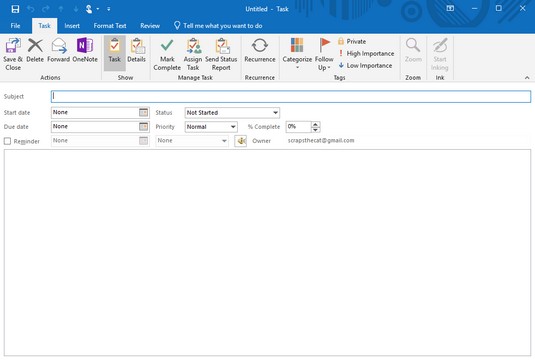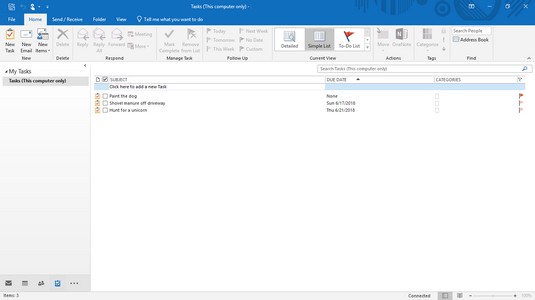Outlook 2019 hjälper dig att hantera dina uppgifter. Alla är upptagna. Men den stora skillnaden mellan upptagna, effektiva människor och överväldigade människor är att upptagna människor helt enkelt vet hur de ska hantera sina uppgifter så att de får saker gjorda. Det är här Outlook kommer in i bilden.
För att hjälpa dig hantera dina uppgifter låter Outlook dig lagra dina viktigaste uppgifter och tilldela förfallodatum och prioriteringar. Nu med en överblick låter Outlook dig se vad som är viktigast för dig att fokusera på. Genom att lägga mer av din tid på viktiga uppgifter och mindre av din tid på triviala frågor blir du mer effektiv (förutsatt att du faktiskt gör det arbete du ska göra).
Kolla här för att ta reda på vad som är nytt i Outlook 2019 .
Lagra en Outlook-uppgift
Ett mål är helt enkelt en dröm med en deadline. När du lagrar uppgifter i Outlook måste du definiera vad det är du vill göra och ange ett datum för när du vill slutföra det.
För att lagra en uppgift i Outlook, följ dessa steg:
Klicka på ikonen Uppgifter i det nedre vänstra hörnet av Outlook-fönstret.
Outlook visar vyn Uppgifter.

Skriv en ny uppgift i det här fönstret.
Om du bara behöver lagra en snabb uppgift, klicka i textrutan Skriv en ny uppgift i mittrutan, skriv en kort beskrivning av din uppgift och tryck på Retur.
Klicka på fliken Hem. I gruppen Ny klickar du på ikonen Nya uppgifter.
Outlook visar uppgiftsfönstret.
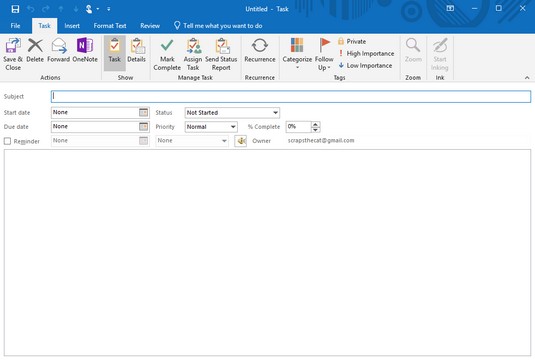
Uppgiftsfönstret låter dig skriva ner information om dina viktiga uppgifter.
Klicka i textrutan Ämne och skriv en kort beskrivning av din uppgift, till exempel Sälj produkter till min granne eller Möt informant .
(Valfritt) Klicka i listrutan Startdatum och klicka på ett datum för att starta din uppgift. Klicka sedan i listrutan Förfallodatum och klicka på ett datum när du vill slutföra uppgiften.
Du behöver inte lägga till ett start- och slutdatum, men det är en bra idé att göra det för att hjälpa dig mäta dina framsteg (eller bristande framsteg).
(Valfritt) Klicka i listrutan Status och välj ett alternativ, till exempel Pågår eller Väntar på någon annan.
(Valfritt) Klicka i listrutan Prioritet och välj ett alternativ, till exempel Låg eller Hög.
(Valfritt) För att definiera vilken procentandel eller uppgiften du har slutfört, klicka i rutan % slutförd och klicka på upp- eller nedpilen.
Klicka i den stora textrutan och beskriv mer information om din uppgift.
Klicka på ikonen Spara och stäng.
Outlook visar din uppgift.
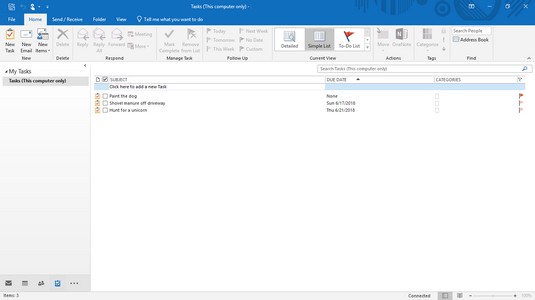
Outlook visar en lista med uppgifter.
Om du dubbelklickar på en uppgift kan du öppna fönstret Uppgifter så att du kan redigera eller lägga till information till din valda uppgift.
Söker i Outlook-uppgifter
Om du har många uppgifter kanske du vill hitta en viss. För att hitta en Outlook-uppgift kan du söka efter den. Om du vet att du vill hitta en uppgift som involverar till exempel kemikalier, kan du bara söka efter kemikalier och Outlook visar den uppgiften direkt.
För att söka efter en Outlook-uppgift, följ dessa steg:
Klicka på ikonen Uppgifter i det nedre vänstra hörnet av Outlook-fönstret.
Outlook visar vyn Uppgifter. Du kan bläddra igenom den här listan med uppgifter för att hitta den du vill ha. Men om du har många uppgifter kanske du vill låta Outlook söka efter dem istället.
Klicka på fliken Hem och klicka sedan i textrutan Sök att göra-lista (eller tryck på Ctrl+E).
Markören visas i textrutan Sök att göra.
Skriv så mycket information du kan om uppgiften du vill hitta.
Outlook visar alla uppgifter som matchar sökkriterierna som du skrev i steg 3.
Klicka på Stäng-ikonen i söktextfältet.
Outlook visar alla dina uppgifter en gång till.
Visa Outlook-uppgifter
När du lagrar uppgifter i Outlook kommer du att ha uppgifter på olika nivåer av slutförande, uppgifter som involverar olika personer, uppgifter som förfaller tidigare än andra och uppgifter kopplade till vissa personer. För att hjälpa dig att bara se vissa typer av uppgifter, till exempel uppgifter som ska ske inom de kommande sju dagarna, kan Outlook visa olika vyer av din uppgiftslista.
För att ändra vyer av din lista över Outlook-uppgifter, följ dessa steg:
Klicka på Uppgifter i det nedre vänstra hörnet av Outlook-fönstret.
Outlook visar vyn Uppgifter.
Klicka på fliken Hem.
Klicka på ikonen Mer i gruppen Aktuell vy.
Outlook visar en lista med olika sätt att visa dina uppgifter.
Klicka på en vyikon som Nästa 7 dagar eller Försenad.
Outlook visar alla dina uppgifter som uppfyller dina valda kriterier.
För mer detaljerad information om hur du använder Outlook, hämta en kopia av Microsoft Outlook 2019 For LuckyTemplates .